
G900/G900SE
RICOH G900のよくある質問とその回答をご紹介します。
使い方やご不明な点、修理に関するご相談などは、弊社のリコーイメージングオンライン相談室(こちら)、お客様相談センター(ナビダイヤル:0570-001313) 、製品に関するお問い合わせ/インターネットお問い合わせ(こちら)までお問合せください。
よくある質問 TOP5(RICOH G900/G900SE共通)
 画像をパソコンに転送する方法を教えてください。
画像をパソコンに転送する方法を教えてください。 回答
回答
付属のUSBケーブルを使用してパソコンと接続します。
1. セットアップメニュー[USB接続]を[MSC]に設定します。
2. カメラのバッテリー/カードカバーを開き、USB端子にUSBケーブルを接続します。
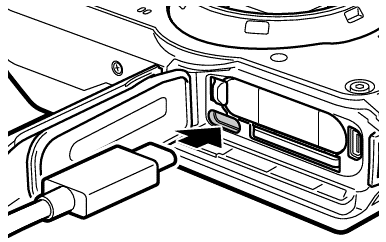
*カメラがデバイスとしてパソコンに認識されます。
*SDメモリーカードが入っているとSDメモリーカードのファイル、入っていない時は内蔵メモリーのファイルが表示されます。
3. 画像をパソコンにコピーします。
4. 保存が終了したら、カメラとパソコンの接続を解除します。
5. USBケーブルを取り外す。
 内蔵メモリーの画像をSDカード(SDカードの画像を内蔵メモリー)にコピーする方法を教えてください。
内蔵メモリーの画像をSDカード(SDカードの画像を内蔵メモリー)にコピーする方法を教えてください。 回答
回答
以下の手順で操作してください。
1. カメラのバッテリー/カードカバーを開き、SDメモリーカードをセットします。
2. 再生設定メニュー[画像コピー]を選択して▶を押します。
3. コピー方法を選択して、OKボタンを押します。

 パソコンに接続できなくなりました。
パソコンに接続できなくなりました。 回答
回答
USBケーブルが正しく接続されているか確認してください。パソコン側にUSBポート(差し込み口)が複数ある場合は、他のUSBポートでの接続を試してください。
 フラッシュを強制発光にしても発光しません。
フラッシュを強制発光にしても発光しません。 回答
回答
以下を確認してください。
・フラッシュが使用できないモードや設定を選択している場合は発光しません。(例:動画モードではフラッシュは使用できません。)
・モードダイヤルをAUTOにあわせて夜景を撮影すると、フラッシュが発光しないことがあります。
・フラッシュ充電中は、撮影できません。
・バッテリーが消耗していると、フラッシュ充電が出来ず撮影できないことがあります。
 画像モニター表示の変更方法を教えてください。
画像モニター表示の変更方法を教えてください。 回答
回答
OKボタンを押して表示を変更してください。
撮影モード
| 標準情報表示 |
撮影設定や電子水準器などを表示します。 |
| 詳細情報表示 |
標準情報とコンパス、GPS情報を表示します。 |
| グリッド表示 |
グリッドが表示されます。*1 |
| 情報表示なし |
測距時にAF枠が表示されます。 |
| 画像モニターオフ |
シャッター半押し時のみ、AF枠やライブビューを表示します。 |
*1:グリッドの種類はカスタマイズメニュー[グリッドガイド表示設定]で選択できます。
再生モード
*1画像表示の時に「標準情報表示」「詳細情報表示」「情報表示なし」に切り替えることができます。詳細情報表示の時に▲▼でページを切り替えます。
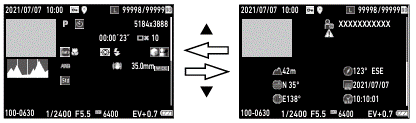
よくある質問 TOP5(RICOH G900SEのみ)
 無線LANは搭載されていますか。
無線LANは搭載されていますか。 回答
回答
搭載しています。
 スマホと接続できますか。
スマホと接続できますか。 回答
回答
Bluetoothもしくは無線LANを使用して接続できます。専用アプリ「Image Sync」を使うと、カメラと通信端末を無線接続でき、「リモート撮影」「画像閲覧」「時刻同期」ができます。「Image Sync」はこちらからダウンロードできます。
 Bluetoothは搭載していますか。
Bluetoothは搭載していますか。 回答
回答
搭載しています。Bluetooth対応のバーコードリーダー、GPS、距離計が利用できます。
 Bluetooth接続ができません。
Bluetooth接続ができません。 回答
回答
カメラのネットワークメニューで詳細設定を行ってから、接続します。
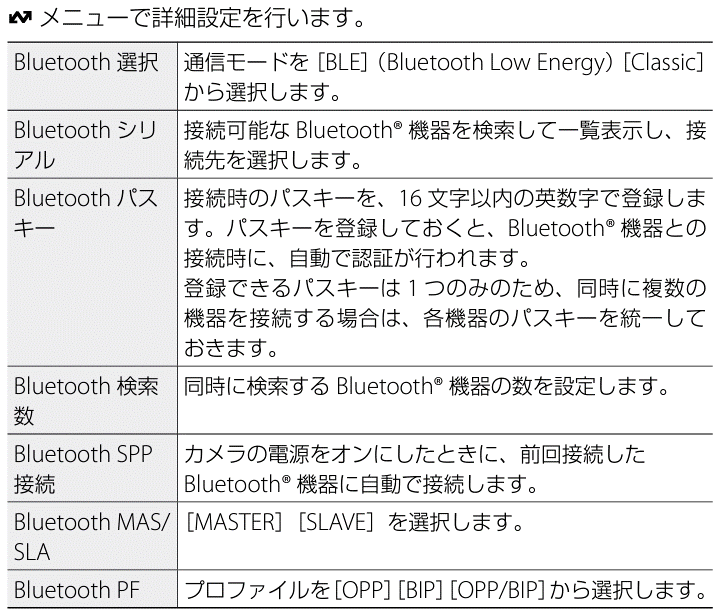
 無線LANの使い方を教えてください。
無線LANの使い方を教えてください。 回答
回答
パソコンにインストールした付属ソフトウエア「ST-20」で、無線LAN接続先の設定内容を「送信リスト」として作成してカメラに読み込み、読み込んだ内容を元にカメラと設定した送信先を接続します。詳しくは使用説明書(ソフトウエア編)の「ネットワークの設定」を参照してください。
基本仕様・機能
 電子小黒板対応について教えてください。
電子小黒板対応について教えてください。 回答
回答
「一般社団法人施工管理ソフトウェア産業協会」(前身:デジタル工事写真の高度化に関する協議会)
の提唱する小黒板情報連携機能・信憑性確認(改ざん検知機能)に適合しています。
G900シリーズに対応した市販の電子小黒板作成ソフトとG900シリーズのカメラメモ機能を使用することで、電子小黒板撮影を行えます。 G900シリーズに対応している市販の電子小黒板作成ソフトには何がありますか。
G900シリーズに対応している市販の電子小黒板作成ソフトには何がありますか。 回答
回答
下記のソフトに対応しています。(2021年8月現在)
・現場編集長CALSMASTER Ver 20.0.0.1以上 (ダットジャパン株式会社)
・「EX-TREND武蔵 Ver. 20以上」 と「黒板作成・連携ツール」の組み合わせ(福井コンピュータ株式会社)
・工事写真管理システム 「PhotoManager 16以上」(株式会社ワイズ)
・工事写真黒板自動解析システム 「PhotoManager 16 AI以上」(株式会社ワイズ)
ソフトの詳細につきましては、各ソフト会社にご確認ください。
 電子小黒板作成ソフトはカメラに付属されていますか。
電子小黒板作成ソフトはカメラに付属されていますか。 回答
回答
電子小黒板作成ソフトは付属されていません。
G900シリーズに対応している市販の電子小黒板作成ソフトが必要です。 カメラに付属のカメラメモリスト作成ソフトLE2で電子小黒板を作成できますか。
カメラに付属のカメラメモリスト作成ソフトLE2で電子小黒板を作成できますか。 回答
回答
LE2では電子小黒板を作成することはできません。
G900シリーズに対応している市販の電子小黒板作成ソフトが必要です。 電子小黒板撮影を行う場合、カメラのファームウェアのバージョンは関係ありますか。
電子小黒板撮影を行う場合、カメラのファームウェアのバージョンは関係ありますか。 回答
回答
カメラのファームウェアは、下記のバージョンからの対応となります。
G900: ver1.0.1
G900SE: ver1.0.1
上記より低いバージョンで、電子小黒板撮影した画像は、信憑性確認のできないデータとなりますのでご注意ください。
■ファームウエアのバージョン確認方法
1.カメラの電源を入れます。
2.MENUボタンを押します。
3.「セットアップ」メニューから、「バージョン情報」を選びます。
■最新ファームウエアの入手先
・G900はこちら
・G900SEはこちら 電子小黒板撮影を行う場合のカメラの設定を教えてください。
電子小黒板撮影を行う場合のカメラの設定を教えてください。 回答
回答
電子小黒板作成ソフトから、カメラへ電子小黒板撮影に必要なファイルを転送しておきます。(カメラへの転送方法については、電子小黒板作成ソフトの説明書をご確認ください。)
カメラは下記の7つの設定を行います。
■「拡張設定」メニュー (必須設定項目)
1.「カメラメモ設定」:ON
2.「黒板」:ON
3.「画像合成設定」:黒板
4.「画像合成設定-画像合成位置」:[左上],[右上],[左下],[右下]から選択
5.「画像合成設定-画像合成サイズ」:[大],[中],[小]から選択
6.「画像加工検知」:ON
■「カスタマイズ」メニュー (任意設定項目)
7.「グリッドガイド表示設定」: を選択(選択肢の最下段)
を選択(選択肢の最下段)
7.の設定を行うと、電子小黒板の入る位置と大きさを確認しながら撮影することができます。撮影前に[OK]ボタンを何度か押すと、電子小黒板の入る位置がグレー地で表示されます。
下記も合わせてご確認ください。
現場写真の撮影ガイド の ■現場写真の撮り方「14.電子小黒板を使ってみる」
※ご注意
「拡張設定」メニューの「画像加工検知」がOFFの状態で、電子小黒板撮影を行いますと、信憑性確認のできないデータとなります。
 電子小黒板撮影を行うと、画像の保存に時間がかかるのはなぜですか。
電子小黒板撮影を行うと、画像の保存に時間がかかるのはなぜですか。 回答
回答
撮影画像に画像加工検知の情報を追加するため、画像の保存に時間を必要とします。
※ご注意
「拡張設定」メニューの「画像加工検知」をOFFに設定して撮影しますと信憑性確認のできないデータとなります。
 同梱品には何がありますか。
同梱品には何がありますか。 回答
回答
同梱品は以下のとおりです。
・ネックストラップ
・USBケーブル(Type-A - Type-C)
・充電式バッテリー DB-110
・バッテリー充電器 BJ-11 (USBインタフェース:Type-C)
・USB電源アダプタ AC-U1
・電源プラグ
・マクロスタンド (O-MS3)
・使用説明書
・防水についての注意
・保証書
※付属のソフトウエアならびにソフトウエアの使用説明書はカメラの内蔵メモリーに収められています。
※カメラケース、HDMIケーブル、SDメモリーカードは付属していません。 別売り品にはどのようなものがありますか。
別売り品にはどのようなものがありますか。 回答
回答
別売り品は以下のものをご用意しています。
・ソフトケース 「RICOH SC-900」
・プロテクタージャケット 「RICOH O-CC 174」
・ワイドコンバージョンレンズ 「DW-5」(35mmフィルムカメラ換算 約22mm)
・ACアダプターキット 「K-AC166J」
・防水リモートコントロール 「O-RC1」
・充電式バッテリー 「DB-110」
・バッテリー充電器 「BJ-11」(USBインタフェース:Type-C) フィルターは装着できますか。
フィルターは装着できますか。 回答
回答
装着できます。フィルター径は37mmになります。 記録方式を教えてください。
記録方式を教えてください。 回答
回答
記録形式は下記の通りです。
静止画:JPEG(Exif 2.3)、DCF2.0準拠、PRINT Image Matching III対応
動画:MPEG-4 AVC/H.264 カメラのインタフェースには何がありますか。
カメラのインタフェースには何がありますか。 回答
回答
次のインタフェースがあります。
・USB(Type-C)
・HDMI(タイプD:マイクロHDMI端子)
*アクセサリーシュー、AV-Outのインタフェースはありません。
メモリカード
 使用できるメモリーカードは何ですか。
使用できるメモリーカードは何ですか。 回答
回答
以下のメモリーカードで動作確認しています。
パナソニック製
・SD メモリーカード:2GBまで
・SDHC メモリーカード:32GBまで
・SDXC メモリーカード:128GBまで
Toshiba(KIOXIA)製
・SD メモリーカード:2GBまで
・SDHC メモリーカード:32GBまで
・SDXC メモリーカード:256GBまで
サンディスク製
・SD メモリーカード:2GBまで
・SDHC メモリーカード:32GBまで
・SDXC メモリーカード:512GBまで
Toshiba(KIOXIA)製FlashAir™ SDHC/SDXCメモリーカード
・SD-UWAシリーズ<W-04>16GB、32GB、64GB
※FlashAirカードは、最新のファームウェアに更新してご使用ください。
FlashAirカードをG900/G900SEでお使いになる前にFlashAirカードの設定ソフトにて初期設定をあらかじめ行って
ください。 ※Eye-Fi連動機能には非対応です。
※ 動画撮影時は、スピードクラスがClass6 以上の高速メモリーカードのご使用をお勧めします。
※ カメラ本体には、約 27MBのメモリーが内蔵されています。
※ メモリーカードのパスワード設定
・パナソニック製、Toshiba(KIOIXA)製、サンディスク製のSDHC メモリーカードおよび SDXCメモリーカード(256GBまで)
・設定したパスワードはお忘れにならないようにご注意ください。パスワードを忘れてしまった場合は、修理受付窓口でもパスワードの解除は行えません。
 SDメモリーカードは付属していますか。
SDメモリーカードは付属していますか。 回答
回答
SDメモリーカードは付属していません。
カメラ本体には撮影記録用に内蔵メモリー(約6.5GB)が搭載されています。 WriteOnceカードに対応してますか。
WriteOnceカードに対応してますか。 回答
回答
G900は対応していません。
G900SEは対応しています。 改ざん防止カードを使用するにあたっての注意点や制約を教えてください。(対象機種:G900SE)
改ざん防止カードを使用するにあたっての注意点や制約を教えてください。(対象機種:G900SE) 回答
回答
■注意点
・改ざん防止カードに作成できるフォルダー数には制限があります。記録できるフォルダー数、ファイル数については、カードメーカーにご確認ください。
・改ざん防止カードのファイルを、USB経由でパソコンにコピーすることはできません。
■制約事項
[撮影時]
下記の操作が行えません。
・斜め補正
・インターバル動画
※連続撮影/高速連写/M連写/S連写は、連写とならず1枚撮影となります。
※動画、ハイスピードカメラでは、通常のSD/SDHC/SDXCメモリーカードと比べ、書き込みに時間かかります。
[再生時]
下記の操作が行えません。
・消去
・画像コピー(内蔵メモリーから改ざん防止メモリーカードへのコピー)
・プロテクト
・ファイル復元
・リサイズ
・トリミング
・フィルター
・動画分割
・動画タイトル画像追加
・赤目補正
・斜め補正
・初期化
 内蔵メモリーの画像をSDカード(SDカードの画像を内蔵メモリー)にコピーする方法を教えてください。
内蔵メモリーの画像をSDカード(SDカードの画像を内蔵メモリー)にコピーする方法を教えてください。 回答
回答
以下の手順で操作してください。
1. カメラのバッテリー/カードカバーを開き、SDメモリーカードをセットします。
2. 再生設定メニュー[画像コピー]を選択して▶を押します。
3. コピー方法を選択して、OKボタンを押します。

 アダプターを介してmini SDカード、micro SDカードは使用できますか?
アダプターを介してmini SDカード、micro SDカードは使用できますか? 回答
回答
アダプターを介して使用するメモリーカードの動作保証はいたしかねますので、mini SDカードおよびmicro SDカードのご使用はお奨めできません。SDカード、SDHCカード、SDXCカードをご使用ください。
バッテリー・電源関連
 使用できる電池は何ですか。
使用できる電池は何ですか。 回答
回答
充電式バッテリー DB-110 になります。
他の充電池、乾電池、ニッケル水素電池はご利用になれません。 G700やG800用の充電池 DB-65は使用できますか。
G700やG800用の充電池 DB-65は使用できますか。 回答
回答
使用できません。
撮影・再生関連
 約28mm(35ミリ判換算)よりもっと広角で撮影できますか。
約28mm(35ミリ判換算)よりもっと広角で撮影できますか。 回答
回答
別売り品のワイドコンバージョンレンズ DW-5 を取り付けて撮影することで、約22mm相当(35ミリ判換算)で撮影できます。 レリーズケーブルはありますか。
レリーズケーブルはありますか。 回答
回答
ありません。 リモコンはありますか。
リモコンはありますか。 回答
回答
防水リモートコントロール「O-RC1」(別売り品)があります。 画像モニター表示の変更方法を教えてください。
画像モニター表示の変更方法を教えてください。 回答
回答
OKボタンを押して表示を変更してください。
撮影モード
| 標準情報表示 |
撮影設定や電子水準器などを表示します。 |
| 詳細情報表示 |
標準情報とコンパス、GPS情報を表示します。 |
| グリッド表示 |
グリッドが表示されます。*1 |
| 情報表示なし |
測距時にAF枠が表示されます。 |
| 画像モニターオフ |
シャッター半押し時のみ、AF枠やライブビューを表示します。 |
*1:グリッドの種類はカスタマイズメニュー[グリッドガイド表示設定]で選択できます。
再生モード
*1画像表示の時に「標準情報表示」「詳細情報表示」「情報表示なし」に切り替えることができます。詳細情報表示の時に▲▼でページを切り替えます。
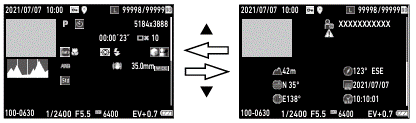
 推奨のHDMIケーブルはありますか。
推奨のHDMIケーブルはありますか。 回答
回答
HDMIケーブルの推奨品は下記のとおりです。
・Panasonic 「RP-CHEU15-K」(生産終了)
・ELECOM 「CAC-HD14EU15BK」 GP-1(G800SE, G700SE用GPSユニット)はG900SEで使用できますか。
GP-1(G800SE, G700SE用GPSユニット)はG900SEで使用できますか。 回答
回答
使用できません。
カメラ内蔵のGPS機能をご使用ください。 BR-1(G800SE, G700SE用バーコードリーダーユニット)はG900SEで使用できますか。
BR-1(G800SE, G700SE用バーコードリーダーユニット)はG900SEで使用できますか。 回答
回答
使用できません。
カメラのレンズでバーコードを読み取ってください。
パソコン・ソフトウエア編
 Windows11に対応していますか。
Windows11に対応していますか。 回答
回答
対応しています。 付属ソフトウェアには何がありますか。
付属ソフトウェアには何がありますか。 回答
回答
<DC Software II>
・DL-20 : 撮影した画像や動画をパソコンに取り込みます。
・LE2 : カメラメモリストを作成します。
・ME2 : 画像クリップやカメラメモの確認、また、カメラメモの編集ならびにカメラメモと静止画を一緒に印刷できます。
・EX2:撮影画像のファイル名を、カメラメモの内容に応じた形にリネームできます。カメラメモの内容をCSV形式, XML形式, TXT形式に書き出せます。
・ST-20*1):無線LAN設定を行います。
・SR-20*2): カメラ用のFTPサーバーとして動作します。
*1),*2) ST-20とSR-20はG900には付属しておりません。G900SEのみとなります。
※付属ソフトは、カメラの内蔵メモリーに収められています。 付属ソフトウエアが動作するパソコン環境を教えてください。
付属ソフトウエアが動作するパソコン環境を教えてください。 回答
回答
動作環境
• Windows®10(32bit / 64bit)
• Windows®8.1(32bit / 64bit)
• Windows Server® 2019(64bit)
• Windows Server® 2016(64bit)
• Windows Server® 2012 R2(64bit)
 付属ソフトウエアはどうすればインストールできますか。
付属ソフトウエアはどうすればインストールできますか。 回答
回答
1.カメラの電源を入れてMENUボタンを押します。
2.セットアップメニュー([スパナマーク]のタブ)を選びます。
3.[USB接続]の設定項目で[CD-ROM]を選び、MENUボタンを押します。
4.カメラとパソコンを付属のUSBケーブルで接続します。
5. Windowsエクスプローラーを開き「CD-ROMドライブ DCSOFTWARE2」をクリックします。
6. Autorun(種類:アプリケーション)をダブルクリックします。
7.「DC SoftwareIIのインストール」をクリックしメッセージに従ってインストールを行います。
インストール終了後は、パソコンからUSBケーブルを外して、上記1.~4.の操作で[USB接続]の設定項目を[MSC]に戻します。
 画像をパソコンに転送する方法を教えてください。
画像をパソコンに転送する方法を教えてください。 回答
回答
付属のUSBケーブルを使用してパソコンと接続します。
1. セットアップメニュー[USB接続]を[MSC]に設定します。
2. カメラのバッテリー/カードカバーを開き、USB端子にUSBケーブルを接続します。
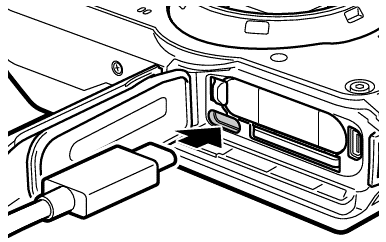
*カメラがデバイスとしてパソコンに認識されます。
*SDメモリーカードが入っているとSDメモリーカードのファイル、入っていない時は内蔵メモリーのファイルが表示されます。
3. 画像をパソコンにコピーします。
4. 保存が終了したら、カメラとパソコンの接続を解除します。
5. USBケーブルを取り外す。
 リコーのソフトウエア「工事写真館」について教えてください。
リコーのソフトウエア「工事写真館」について教えてください。 回答
回答
こちらをご覧ください。
カメラメモ
 カメラメモとは何ですか。
カメラメモとは何ですか。 回答
回答
・カメラで撮影した画像ファイルには、情報を付加できる領域があります。この領域を使って画像に関するメモを付加できるようにしたのが、カメラメモ機能です。
・カメラで読み取ったバーコードの情報もカメラメモに記録できます。
・カメラメモを撮影ファイルに付加することによって、画像の識別や分類が簡単に行えます。
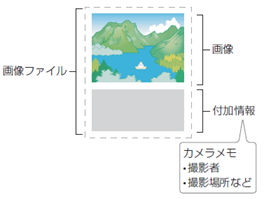
 カメラメモを使用するにはどうすればいいのでしょうか。
カメラメモを使用するにはどうすればいいのでしょうか。 回答
回答
1. 付属ソフトウエアLE2でカメラメモファイルを作成し、カメラに転送します。
2. MENUボタンを押して[拡張設定](MEMOタブ)を選びます。
3. [カメラメモ設定]を[ON]にして、MENUボタンを押します。
4. ADJ.MEMOボタンを押してカメラメモを読み出した後に撮影します。撮影したファイルにカメラメモが記録されます。
無線LAN・Bluetooth (対象機種:G900SE)
 無線LANは搭載されていますか。
無線LANは搭載されていますか。 回答
回答
搭載しています。
 スマホと接続できますか。
スマホと接続できますか。 回答
回答
Bluetoothもしくは無線LANを使用して接続できます。専用アプリ「Image Sync」を使うと、カメラと通信端末を無線接続でき、「リモート撮影」「画像閲覧」「時刻同期」ができます。「Image Sync」はこちらからダウンロードできます。
 Bluetoothは搭載していますか。
Bluetoothは搭載していますか。 回答
回答
搭載しています。Bluetooth対応のバーコードリーダー、GPS、距離計が利用できます。
 Bluetooth接続ができません。
Bluetooth接続ができません。 回答
回答
カメラのネットワークメニューで詳細設定を行ってから、接続します。
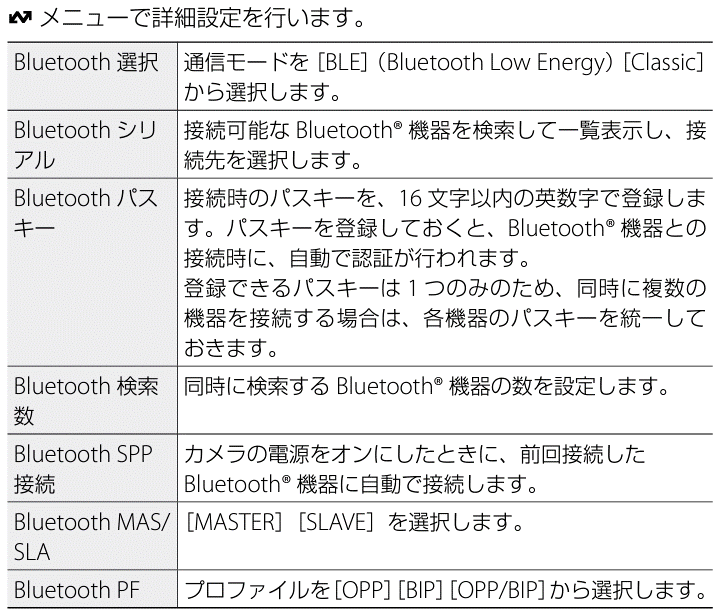
 無線LANの使い方を教えてください。
無線LANの使い方を教えてください。 回答
回答
パソコンにインストールした付属ソフトウエア「ST-20」で、無線LAN接続先の設定内容を「送信リスト」として作成してカメラに読み込み、読み込んだ内容を元にカメラと設定した送信先を接続します。詳しくは使用説明書(ソフトウエア編)の「ネットワークの設定」を参照してください。
 対応している無線LANの規格は何ですか。
対応している無線LANの規格は何ですか。 回答
回答
・準拠規格
IEEE 802.11a/b/g/n/ac
・周波数(中心周波数)
2.4GHz (1ch~11ch) / 5GHz (36ch~48ch)
・セキュリティ
WEP(64/128bit), WPA/WPA2 mixed PSK, WPA/WPA2 mixed, Enterprise 対応EAP 方式 EAP-TLS, PEAP(MS-CHAP v2) 802.1x認証で使用できる認証方式は何ですか。
802.1x認証で使用できる認証方式は何ですか。 回答
回答
下記の認証方式が使用できます。
EAP-TLS
PEAP(MS-CHAPv2) Bluetoothの対応規格は何ですか。
Bluetoothの対応規格は何ですか。 回答
回答
下記に対応しています。
Bluetooth® v3.0/v4.2 (Bluetooth Low Energy)  対応しているBluetoothのプロファイルは何ですか。
対応しているBluetoothのプロファイルは何ですか。 回答
回答
下記に対応しています。
BIP, OPP, SPP
こんなときは?
 パソコンに接続できなくなりました。
パソコンに接続できなくなりました。 回答
回答
USBケーブルが正しく接続されているか確認してください。パソコン側にUSBポート(差し込み口)が複数ある場合は、他のUSBポートでの接続を試してください。
 フラッシュを強制発光にしても発光しません。
フラッシュを強制発光にしても発光しません。 回答
回答
以下を確認してください。
・以下の設定になっていた場合、フラッシュは発光しません。必要に応じて設定を変えてください。
撮影モード: HDR、動画、インターバル動画、ハイスピードカメラ、デジタル顕微鏡、被写界深度合成
ドライブモード: 連続撮影、高速連写、M連写16/25、S連写16/25、オートブラケット
フラッシュモード: 発光禁止
・モードダイヤルをAUTOにあわせて夜景を撮影すると、フラッシュが発光しないことがあります。
・フラッシュ充電中は、撮影できません。
・バッテリーが消耗していると、フラッシュ充電が出来ず撮影できないことがあります。
 画像モニターに「カードがロックされています」のメッセージが出ました。
画像モニターに「カードがロックされています」のメッセージが出ました。 回答
回答
ライトプロテクトスイッチがロックされたSDメモリーカードがセットされています。スイッチがロックされていると、画像記録、画像消去または、初期化することができません。SDメモリーカードのロックを解除してご使用ください。
 画像モニターに「カードを初期化してください」のメッセージが出ました。
画像モニターに「カードを初期化してください」のメッセージが出ました。 回答
回答
初期化されていないSDメモリーカードがセットされているか、他の機器で使用されたSDメモリーカードがセットされています。本カメラで初期化してからご使用ください。
 電源が入りません。
電源が入りません。 回答
回答
以下を確認してください。
・バッテリーがセットされていません→バッテリーをセットしてください。
・バッテリーが消耗している→バッテリーを充電してからセットしてください。
・バッテリーの挿入方向が違う→正しい向きにバッテリーを挿入してください。
・使用できないバッテリーを使用している→専用バッテリーDB-110を使用してください。
・ACアダプターが正しく接続されていない→接続しなおしてください。
 電池消耗が早い。
電池消耗が早い。 回答
回答
以下を確認してください。
・温度が極端に低いところや高いところで使用している。→バッテリーの使用温度は0℃~40度です。
・他社製バッテリーを使っている →専用バッテリーDB-110を使用してください。
・専用バッテリーを正しく充電しても使用できる時間が短くなったら、バッテリーの寿命です。新しいバッテリーと交換してください。
 エラーメッセージが出ます。
エラーメッセージが出ます。 回答
回答
使用説明書の「困ったときは」ページを参照してください。

 画像をパソコンに転送する方法を教えてください。
画像をパソコンに転送する方法を教えてください。 回答
回答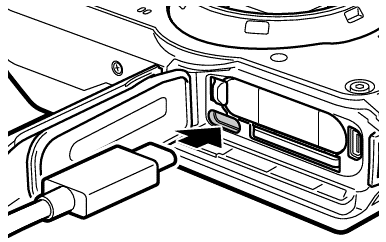
 内蔵メモリーの画像をSDカード(SDカードの画像を内蔵メモリー)にコピーする方法を教えてください。
内蔵メモリーの画像をSDカード(SDカードの画像を内蔵メモリー)にコピーする方法を教えてください。 回答
回答
 パソコンに接続できなくなりました。
パソコンに接続できなくなりました。 回答
回答 フラッシュを強制発光にしても発光しません。
フラッシュを強制発光にしても発光しません。 回答
回答 画像モニター表示の変更方法を教えてください。
画像モニター表示の変更方法を教えてください。 回答
回答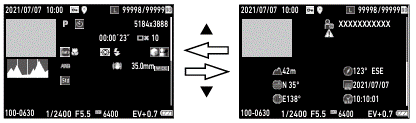
 無線LANは搭載されていますか。
無線LANは搭載されていますか。 回答
回答 スマホと接続できますか。
スマホと接続できますか。 回答
回答 Bluetoothは搭載していますか。
Bluetoothは搭載していますか。 回答
回答 Bluetooth接続ができません。
Bluetooth接続ができません。 回答
回答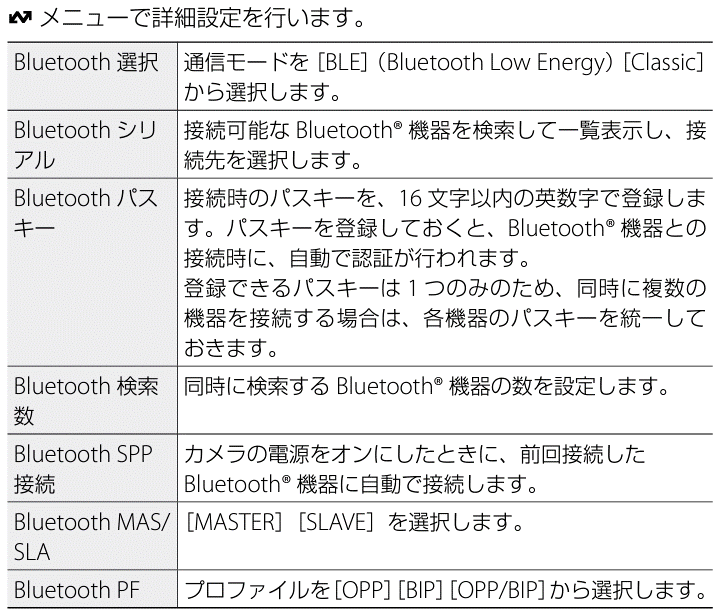
 無線LANの使い方を教えてください。
無線LANの使い方を教えてください。 回答
回答 電子小黒板対応について教えてください。
電子小黒板対応について教えてください。 回答
回答 G900シリーズに対応している市販の電子小黒板作成ソフトには何がありますか。
G900シリーズに対応している市販の電子小黒板作成ソフトには何がありますか。 回答
回答 電子小黒板作成ソフトはカメラに付属されていますか。
電子小黒板作成ソフトはカメラに付属されていますか。 回答
回答 カメラに付属のカメラメモリスト作成ソフトLE2で電子小黒板を作成できますか。
カメラに付属のカメラメモリスト作成ソフトLE2で電子小黒板を作成できますか。 回答
回答 電子小黒板撮影を行う場合、カメラのファームウェアのバージョンは関係ありますか。
電子小黒板撮影を行う場合、カメラのファームウェアのバージョンは関係ありますか。 回答
回答 電子小黒板撮影を行う場合のカメラの設定を教えてください。
電子小黒板撮影を行う場合のカメラの設定を教えてください。 回答
回答 を選択(選択肢の最下段)
を選択(選択肢の最下段) 電子小黒板撮影を行うと、画像の保存に時間がかかるのはなぜですか。
電子小黒板撮影を行うと、画像の保存に時間がかかるのはなぜですか。 回答
回答 同梱品には何がありますか。
同梱品には何がありますか。 回答
回答 別売り品にはどのようなものがありますか。
別売り品にはどのようなものがありますか。 回答
回答 フィルターは装着できますか。
フィルターは装着できますか。 回答
回答 記録方式を教えてください。
記録方式を教えてください。 回答
回答 カメラのインタフェースには何がありますか。
カメラのインタフェースには何がありますか。 回答
回答 使用できるメモリーカードは何ですか。
使用できるメモリーカードは何ですか。 回答
回答 SDメモリーカードは付属していますか。
SDメモリーカードは付属していますか。 回答
回答 WriteOnceカードに対応してますか。
WriteOnceカードに対応してますか。 回答
回答 改ざん防止カードを使用するにあたっての注意点や制約を教えてください。(対象機種:G900SE)
改ざん防止カードを使用するにあたっての注意点や制約を教えてください。(対象機種:G900SE) 回答
回答 内蔵メモリーの画像をSDカード(SDカードの画像を内蔵メモリー)にコピーする方法を教えてください。
内蔵メモリーの画像をSDカード(SDカードの画像を内蔵メモリー)にコピーする方法を教えてください。 回答
回答
 アダプターを介してmini SDカード、micro SDカードは使用できますか?
アダプターを介してmini SDカード、micro SDカードは使用できますか? 回答
回答 使用できる電池は何ですか。
使用できる電池は何ですか。 回答
回答 G700やG800用の充電池 DB-65は使用できますか。
G700やG800用の充電池 DB-65は使用できますか。 回答
回答 約28mm(35ミリ判換算)よりもっと広角で撮影できますか。
約28mm(35ミリ判換算)よりもっと広角で撮影できますか。 回答
回答 レリーズケーブルはありますか。
レリーズケーブルはありますか。 回答
回答 リモコンはありますか。
リモコンはありますか。 回答
回答 画像モニター表示の変更方法を教えてください。
画像モニター表示の変更方法を教えてください。 回答
回答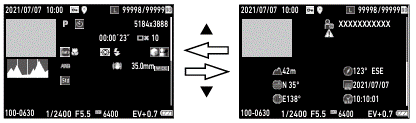
 推奨のHDMIケーブルはありますか。
推奨のHDMIケーブルはありますか。 回答
回答 GP-1(G800SE, G700SE用GPSユニット)はG900SEで使用できますか。
GP-1(G800SE, G700SE用GPSユニット)はG900SEで使用できますか。 回答
回答 BR-1(G800SE, G700SE用バーコードリーダーユニット)はG900SEで使用できますか。
BR-1(G800SE, G700SE用バーコードリーダーユニット)はG900SEで使用できますか。 回答
回答 Windows11に対応していますか。
Windows11に対応していますか。 回答
回答 付属ソフトウェアには何がありますか。
付属ソフトウェアには何がありますか。 回答
回答 付属ソフトウエアが動作するパソコン環境を教えてください。
付属ソフトウエアが動作するパソコン環境を教えてください。 回答
回答 付属ソフトウエアはどうすればインストールできますか。
付属ソフトウエアはどうすればインストールできますか。 回答
回答 画像をパソコンに転送する方法を教えてください。
画像をパソコンに転送する方法を教えてください。 回答
回答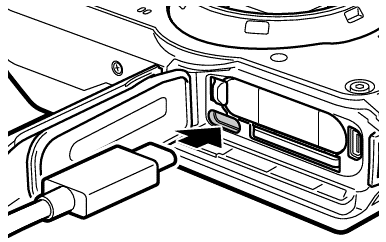
 リコーのソフトウエア「工事写真館」について教えてください。
リコーのソフトウエア「工事写真館」について教えてください。 回答
回答 カメラメモとは何ですか。
カメラメモとは何ですか。 回答
回答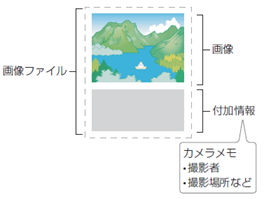
 カメラメモを使用するにはどうすればいいのでしょうか。
カメラメモを使用するにはどうすればいいのでしょうか。 回答
回答 無線LANは搭載されていますか。
無線LANは搭載されていますか。 回答
回答 スマホと接続できますか。
スマホと接続できますか。 回答
回答 Bluetoothは搭載していますか。
Bluetoothは搭載していますか。 回答
回答 Bluetooth接続ができません。
Bluetooth接続ができません。 回答
回答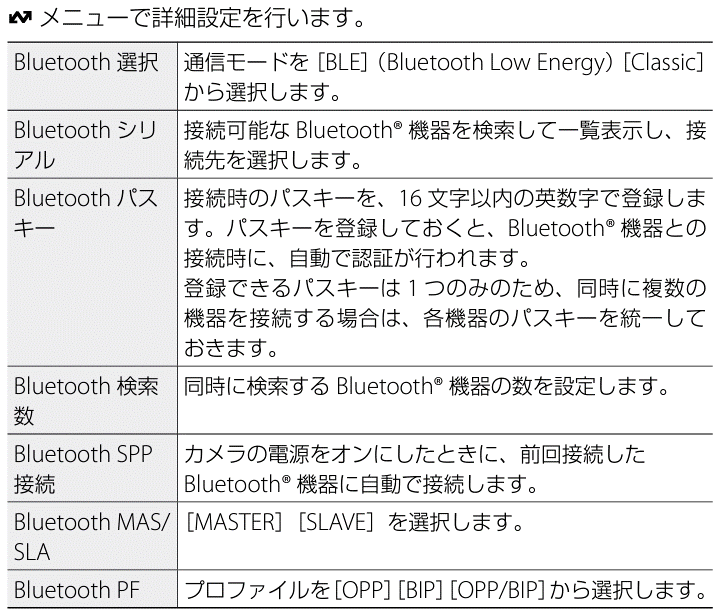
 無線LANの使い方を教えてください。
無線LANの使い方を教えてください。 回答
回答 対応している無線LANの規格は何ですか。
対応している無線LANの規格は何ですか。 回答
回答 802.1x認証で使用できる認証方式は何ですか。
802.1x認証で使用できる認証方式は何ですか。 回答
回答 Bluetoothの対応規格は何ですか。
Bluetoothの対応規格は何ですか。 回答
回答 対応しているBluetoothのプロファイルは何ですか。
対応しているBluetoothのプロファイルは何ですか。 回答
回答 パソコンに接続できなくなりました。
パソコンに接続できなくなりました。 回答
回答 フラッシュを強制発光にしても発光しません。
フラッシュを強制発光にしても発光しません。 回答
回答 画像モニターに「カードがロックされています」のメッセージが出ました。
画像モニターに「カードがロックされています」のメッセージが出ました。 回答
回答 画像モニターに「カードを初期化してください」のメッセージが出ました。
画像モニターに「カードを初期化してください」のメッセージが出ました。 回答
回答 電源が入りません。
電源が入りません。 回答
回答 電池消耗が早い。
電池消耗が早い。 回答
回答 エラーメッセージが出ます。
エラーメッセージが出ます。 回答
回答 使用説明書がほしいのですが。
使用説明書がほしいのですが。 回答
回答 点検や修理はどこに出せばいいですか。
点検や修理はどこに出せばいいですか。 回答
回答 使い方を教えてほしいのですが。
使い方を教えてほしいのですが。 回答
回答 保証書は海外でも有効ですか。
保証書は海外でも有効ですか。 回答
回答








